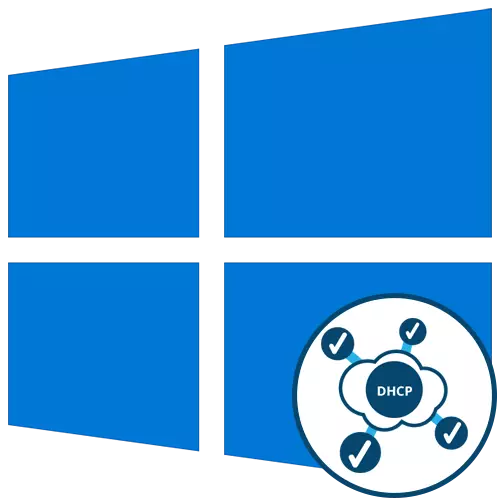
பொது பரிந்துரைகள்
சிக்கலைத் தீர்ப்பது "DHCP ஈத்தர்நெட் நெட்வொர்க்கில் அடாப்டரில் சேர்க்கப்படவில்லை" என்பது பொதுவான பரிந்துரைகளுடன் அவசியம், ஏனெனில் இது பெரும்பாலும் எளிய செயல்கள் சூழ்நிலையை சரிசெய்து சிக்கலான கையாளுதல்களைத் தவிர்க்க உதவுகிறது.- திசைவி மீண்டும் தொடங்கவும். ஒருவேளை அதன் அமைப்புகளில் அல்லது இயக்க முறைமையில் உள்ள திசைவியின் தற்போதைய அமர்வின் போது, ஒரு சாதாரண தொடர்பின் அமைப்புடன் குறுக்கிடும் சில மாற்றங்கள் இருந்தன. இத்தகைய சூழ்நிலைகளில், திசைவிக்கு பனிக்கட்டி மறுதுவக்கம் பெரும்பாலும் உதவுகிறது, இதன் பின்னர் புதிய அளவுருக்கள் கொண்ட ஒரு இணைப்பு உள்ளது.
- கணினி மறுதொடக்கம். செயல்பாட்டு அமைப்பின் செயல்பாட்டை மாற்றியமைக்கப்பட்ட கட்டமைப்புகள் பாதிக்கப்படும் என்பதால், கணினிக்குரியதாக இருக்கலாம். வெறுமனே ஒரு மறுதொடக்கத்திற்கு ஒரு பிசி அனுப்பவும், நீங்கள் திரும்பும்போது, நெட்வொர்க்குடன் இணைக்கவும், இணைய தோன்றினால் பார்க்கவும்.
இது ஒன்றும் சரியான விளைவைக் கொண்டுவந்தால், பின்வரும் விருப்பங்களுக்கு சென்று, முதலில் தொடங்கி, சிக்கலான தன்மையை அதிகரிப்பதற்காகவும், செயல்திறனை குறைக்கவும்.
முறை 1: பழுது பழுது
விண்டோஸ் 10 இல் ஒரு முழுமையான சரிசெய்தல் கருவி சில நேரங்களில் சில நேரங்களில் வெவ்வேறு சிக்கல்களைத் தவிர்ப்பதற்கு உதவுகிறது. நீங்கள் என்ன நடக்கிறது என்பதை ஸ்கேனிங் தொடங்க வேண்டும்:
- "தொடக்க" திறந்து "அளவுருக்கள்" மெனுவிற்கு செல்லுங்கள்.
- அங்கு, "மேம்படுத்தல் மற்றும் பாதுகாப்பு" வகை தேர்ந்தெடுக்கவும்.
- இடது மெனுவில், நீங்கள் "சரிசெய்தல்" கல்வெட்டு மீது கிளிக் செய்ய வேண்டும்.
- அடுத்து, உரை "மேம்பட்ட சரிசெய்தல் கருவிகள்" கண்டுபிடிக்க மற்றும் அதை கிளிக் செய்யவும்.
- தோன்றும் மெனுவின் மூலம், "இணைய இணைப்பு" கண்டறிதல் இயக்கவும்.
- ஸ்கேன் நிறைவு மற்றும் இதன் விளைவாக உங்களை அறிமுகப்படுத்த எதிர்பார்க்கலாம். நிர்வாகி கணக்கைப் பயன்படுத்த நீங்கள் தூண்டியிருந்தால், இந்த செயலை உறுதிப்படுத்தவும், நெட்வொர்க்கை சரிபார்க்க தொடரவும்.
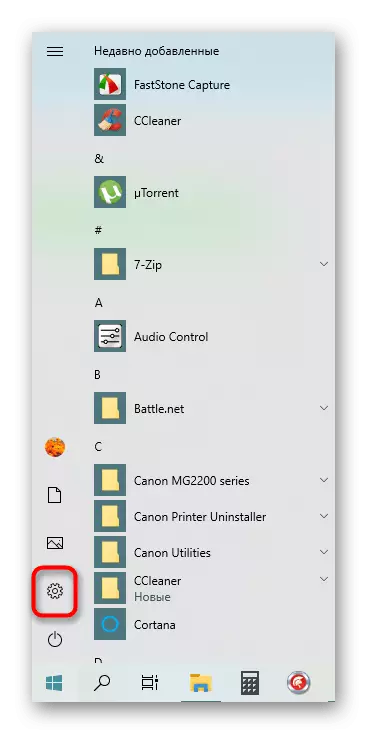
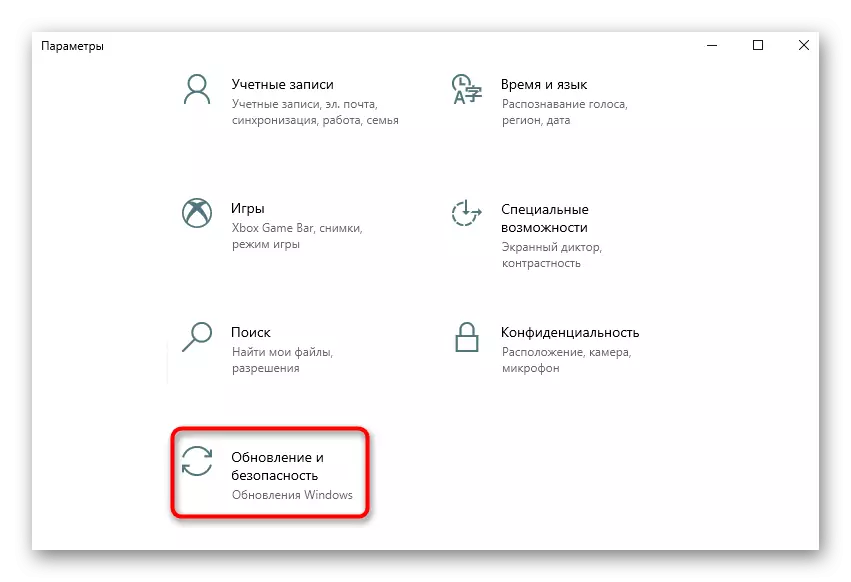
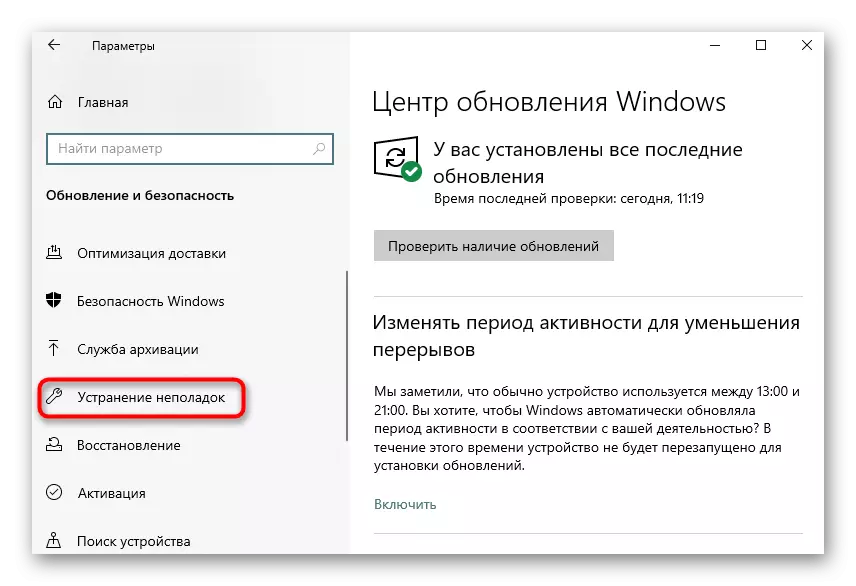
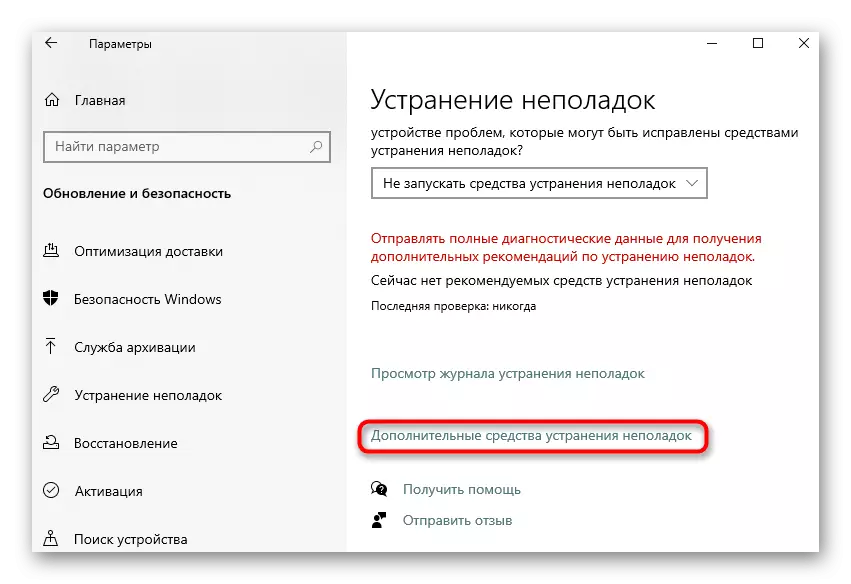
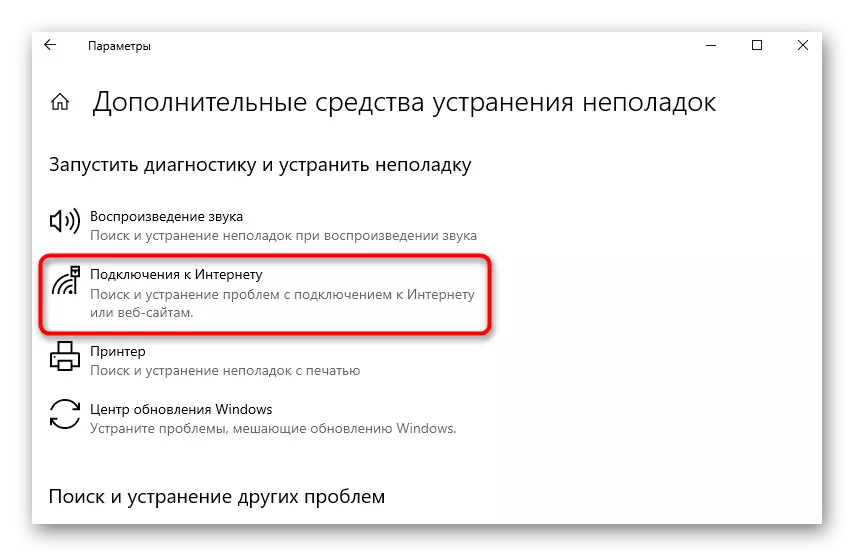
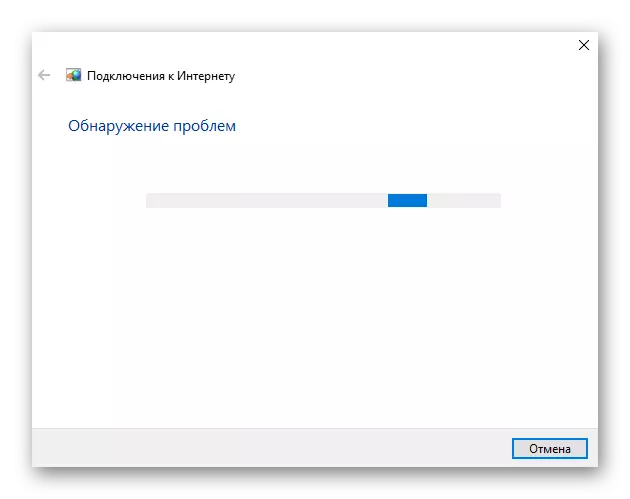
முறை 2: IPv4 நெறிமுறையின் சரிபார்ப்பு
இப்போது பெரும்பாலான ரவுட்டர்கள் IPv4 நெறிமுறையில் செயல்படுகின்றன, முறையே, இயக்க முறைமையில் அதன் அளவுருக்கள் சரியாக கட்டமைக்கப்பட வேண்டும். இந்த அமைப்புகளில் மாற்றம் கைமுறையாக மேற்கொள்ளப்படுகிறது, இது ஒரு சில நிமிடங்கள் உண்மையில் எடுக்கும்.
- அதே "அளவுருக்கள்" மெனுவில், "நெட்வொர்க் மற்றும் இன்டர்நெட்" பிரிவைத் தேர்ந்தெடுக்கவும்.
- முதல் வகை "நிலை" மூலம், "அடாப்டர் அமைப்புகள்" மெனுவிற்கு செல்க.
- வலது சுட்டி பொத்தானை தற்போதைய நெட்வொர்க்கில் கிளிக் செய்து "பண்புகள்" என்பதைத் தேர்ந்தெடுக்கவும்.
- "ஐபி பதிப்பு 4 (TCP / IPV4) சரம்" ஒரு காசோலை குறிக்கோளுடன் குறிக்கப்பட்டுள்ளது என்பதை உறுதிப்படுத்தவும், பின்னர் இருமுறை எல்எக்ஸை கிளிக் செய்யவும்.
- அளவுருக்கள் "தானாகவே ஒரு ஐபி முகவரி கிடைக்கும்" மற்றும் "DNS சேவையக முகவரி தானாக கிடைக்கும்" என்பதை குறிக்கவும்.
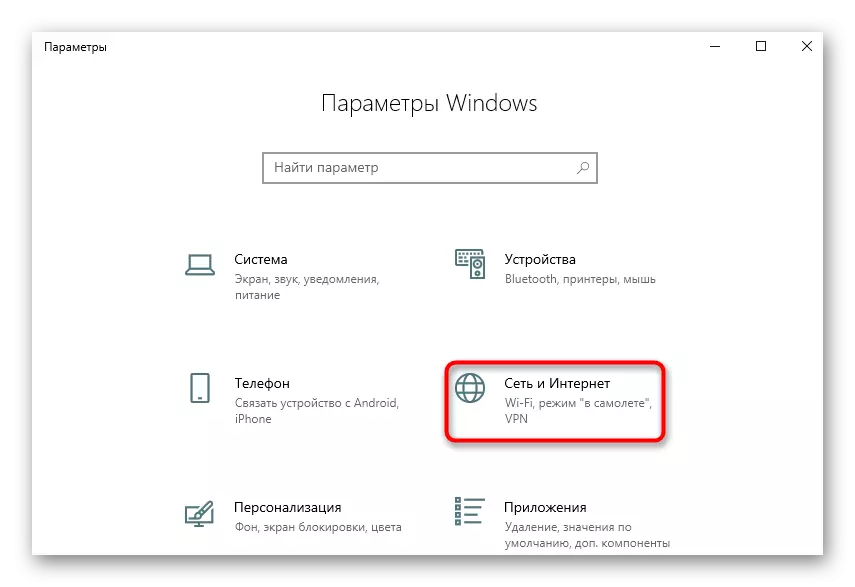
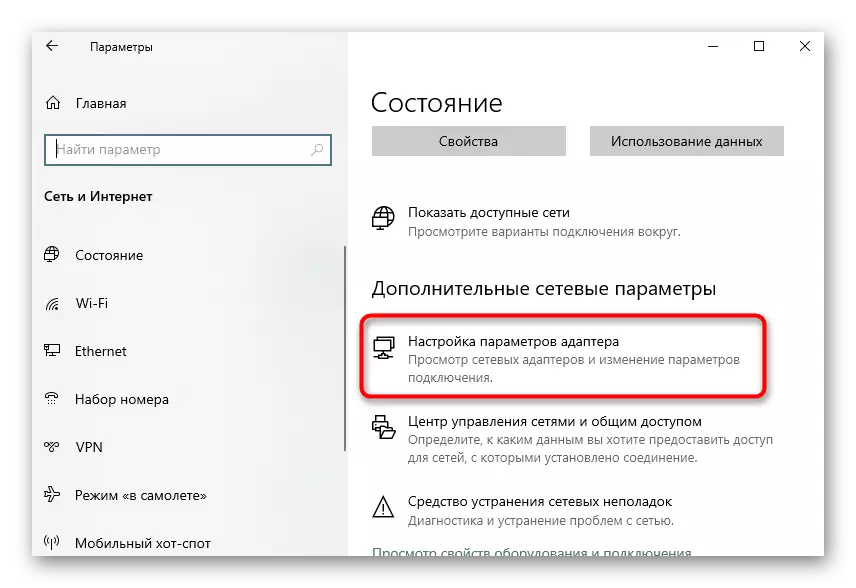
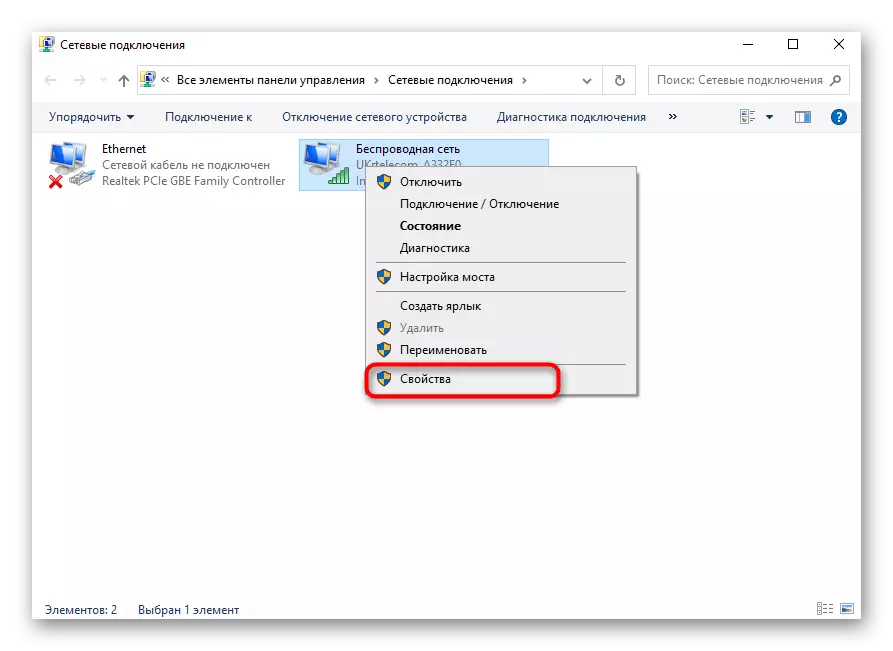
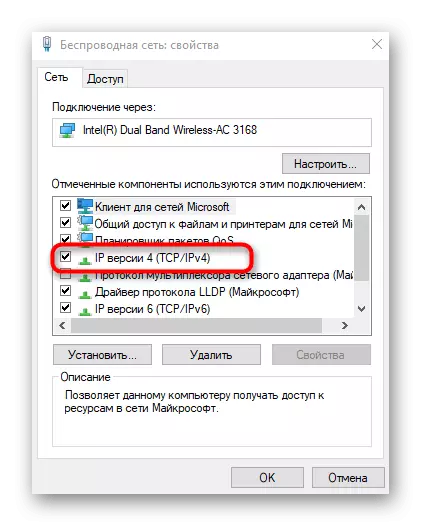
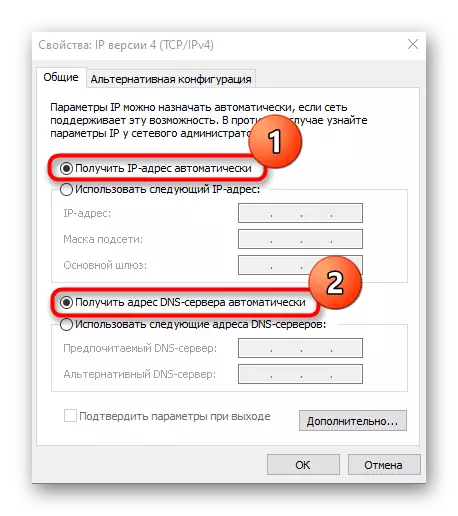
இது ஒரு மறுதொடக்கத்திற்கு ஒரு பிசி அனுப்பும், மற்றும் இயக்க முறைமைக்கு அடுத்த உள்நுழைவுக்குப் பிறகு, இணையத்தில் நுழைய முயற்சிக்கவும். நிகழ்த்தப்பட்ட நடவடிக்கைகள் உதவவில்லை என்றால், அதே மாநிலத்தில் நெறிமுறை அளவுருக்களை விட்டுவிட்டு மேலும் தொடரவும்.
முறை 3: DHCP கிளையன்ட் சேவையை சரிபார்க்கவும்
சில நேரங்களில் பிழை "DHCP ஈத்தர்நெட் நெட்வொர்க் அடாப்டரில் சேர்க்கப்படவில்லை" DHCP கிளையண்ட் சேவையுடன் பிரச்சினைகள் காரணமாக ஏற்படலாம், எனவே பயனர் அதன் செயல்திறனை சரிபார்த்து தேவைப்பட்டால் தானியங்கு தொடக்க முறைமையை கட்டமைக்க வேண்டும்.
- "தொடக்க" திறக்க மற்றும் அங்கு இருந்து "சேவை" செல்ல.
- அங்கு "DHCP கிளையண்ட்" சேவையை கண்டுபிடித்து LKM உடன் இரட்டை சொடுக்கவும்.
- தொடக்க வகை "தானாகவே" நிலைக்கு அமைக்கவும்.
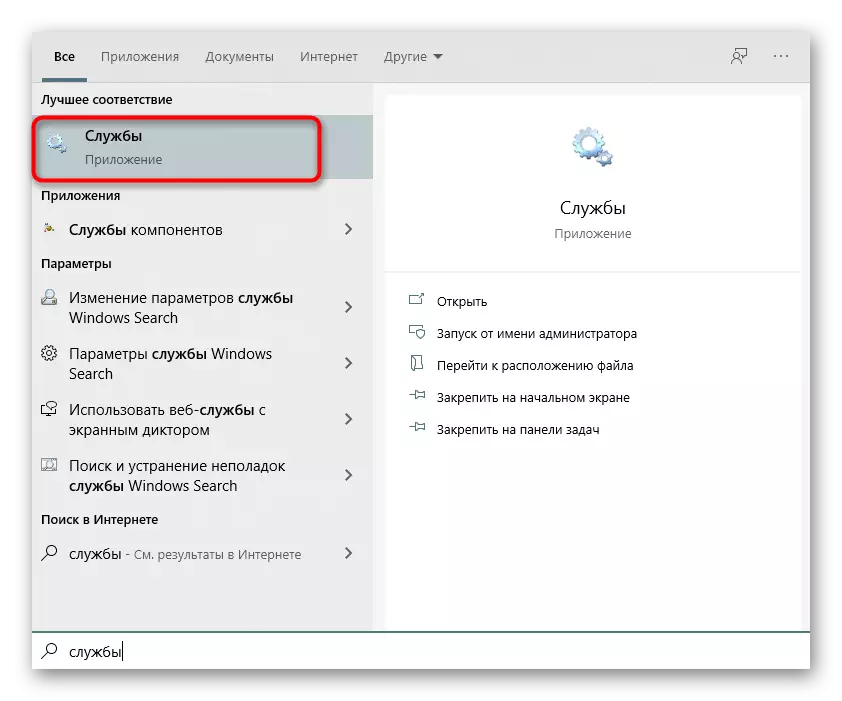
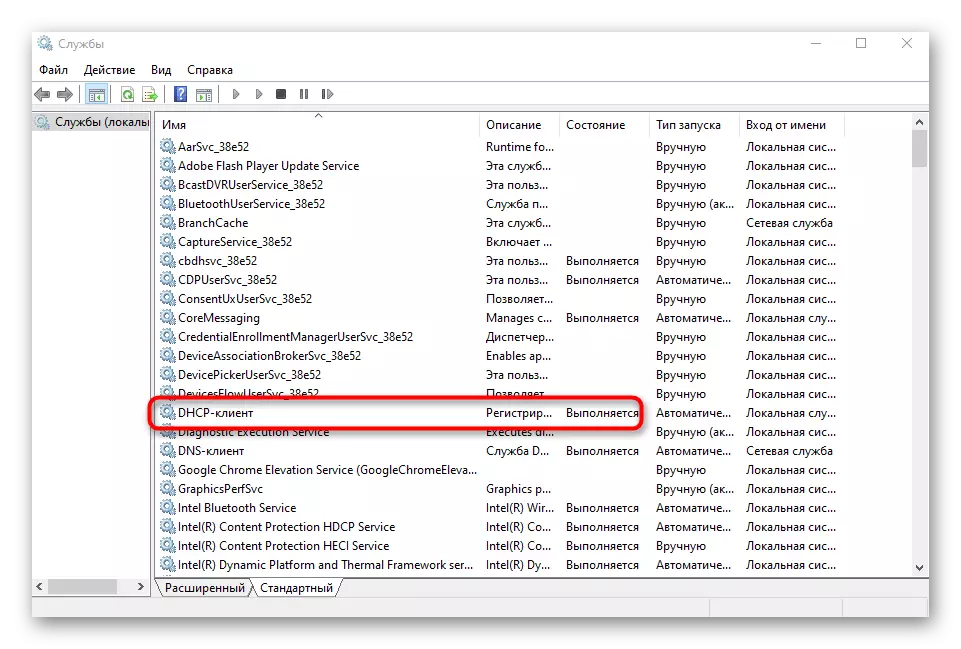
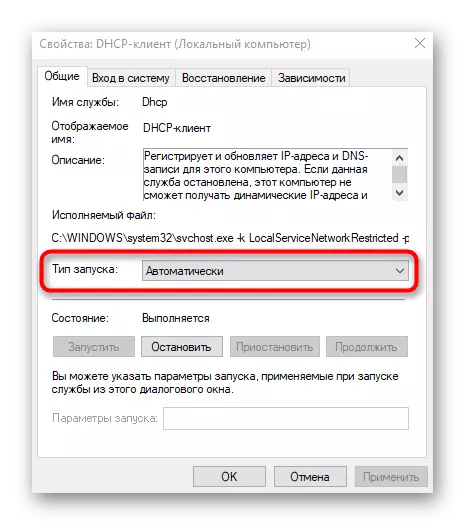
இந்த சேவையை உடனடியாக துவக்கவும் நெட்வொர்க்கிற்கு மீண்டும் இணைக்கவும் முடியும். இல்லையெனில், இயக்க முறைமைகளை மீண்டும் துவக்க வேண்டும், இதனால் மாற்றங்கள் செயல்படுகின்றன.
முறை 4: பிணைய அமைப்புகளை புதுப்பித்தல்
புதிய நெட்வொர்க் அமைப்புகளைப் பெறுதல் - விளைவாக சிக்கலை தீர்க்க மற்றொரு வழி. இந்த பணியானது பணியகத்தில் சிறப்பு கட்டளைகளை செயல்படுத்துவதன் மூலம் கைமுறையாக மேற்கொள்ளப்படுகிறது.
- முதல், "தொடக்க" திறக்க, பயன்பாடு "கட்டளை வரி" பயன்பாடு கண்டுபிடிக்க, தேடல் பயன்படுத்தி, மற்றும் வலதுபுறத்தில், வலது, "நிர்வாகி பெயரில் ரன்" கிளிக் செய்யவும்.
- முதல் ipconfig / flushdns கட்டளையை உள்ளிடவும் மற்றும் Enter விசையை அழுத்தவும்.
- DNS சுத்தம் தோற்றத்திற்குப் பிறகு, மேலும் செல்லுங்கள்.
- புதிய அமைப்புகளைப் பெற ipconfig / புதுப்பிக்கவும்.
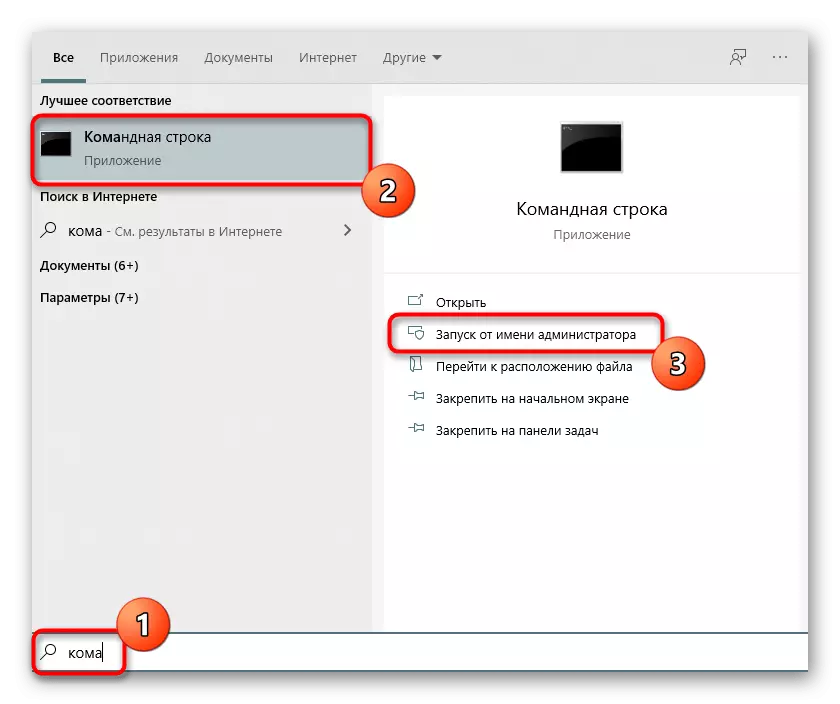
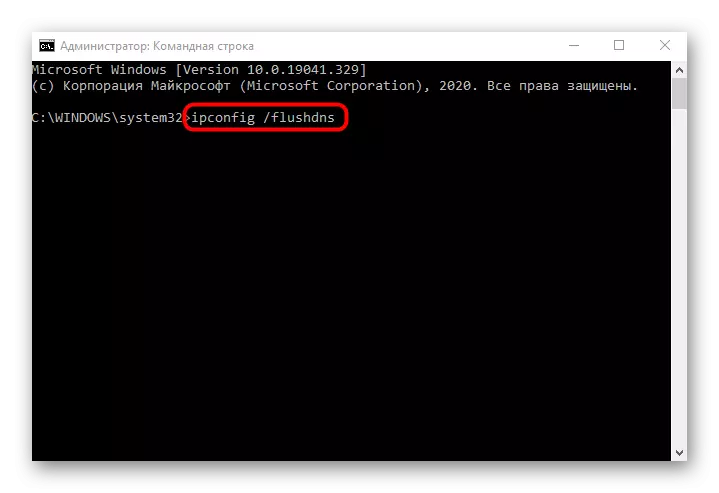
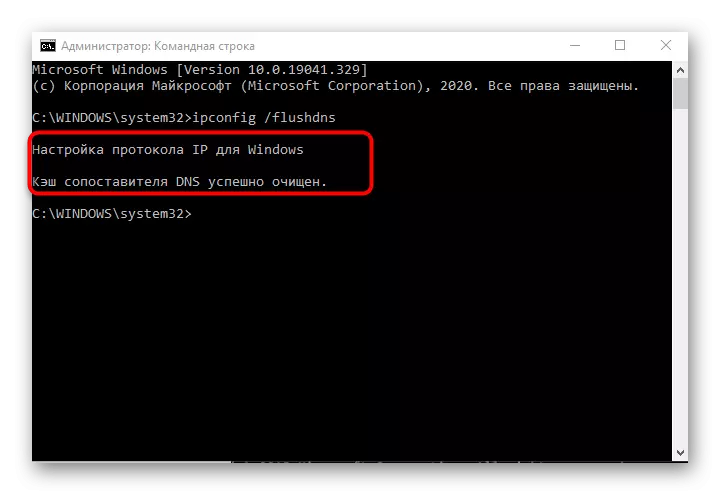
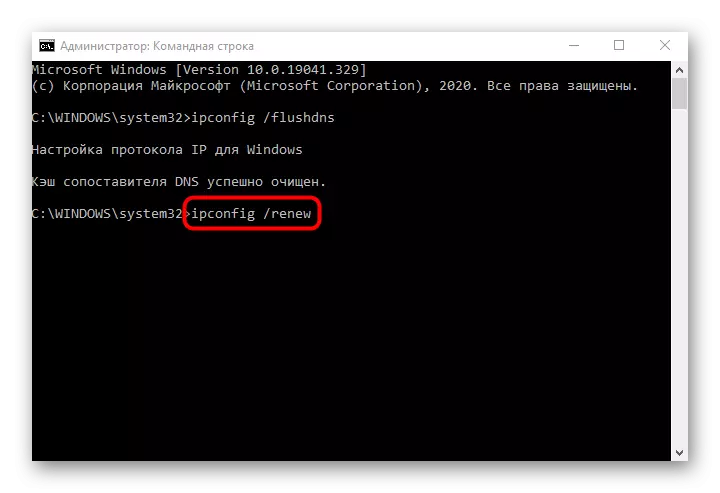
கட்டாயமாக, நீங்கள் கணினியை மறுதொடக்கம் செய்து, இயக்க முறைமையில் ஒரு புதிய அமர்வை உருவாக்க வேண்டும். பின்னர் புதிய அளவுருக்கள் மட்டுமே பயன்படுத்தப்படும்.
முறை 5: திசைவி அமைப்புகளில் DHCP சேவையகத்தை சரிபார்க்கிறது
இயல்புநிலையாக, DHCP சேவையகம் திசைவி வலை இடைமுகத்தில் செயல்படுத்தப்பட வேண்டும், ஒவ்வொரு உள்ளூர் நெட்வொர்க் பங்கேற்பாளருக்கும் ஒரு ஐபி முகவரியை தானாகவே பெறும் பொறுப்பு. இந்த அளவுரு முடக்கப்பட்டிருந்தால் அல்லது சில காரணங்களால் கட்டமைக்கப்படவில்லை என்றால், இணைய அணுகலுடன் சிக்கல்கள் ஏற்படலாம்.
- பின்வரும் இணைப்பில் உள்ள கட்டுரையைத் தொடர்புகொள்வதன் மூலம் திசைவின் வலை இடைமுகத்தில் அங்கீகாரத்தை செய்யவும்.
மேலும் வாசிக்க: ரவுட்டர்கள் வலை இடைமுகம் உள்நுழைய
- அங்கு "DHCP" பிரிவைக் கண்டறியவும்.
- அதில், "DHCP அமைப்புகள்" வகை திறக்க.
- சர்வர் தன்னை மாநிலத்தில் உள்ளது என்பதை உறுதிப்படுத்தவும்.
- ஒதுக்கப்படும் முகவரிகளின் வரம்பை சரிபார்த்து, அது நிலையான ஐபி திசைவி (192.168.0.1 அல்லது 192.168.1.1) கீழ் விழாது என்பதை உறுதிப்படுத்தவும். சரியான வரியின் ஒரு உதாரணம் இதுபோல் தெரிகிறது: 192.168.0.10 முதல் 192.168.0.64 வரை. உங்களுக்கு தேவைப்பட்டால், அதை கைமுறையாக மாற்றவும்.
- DNS சேவையகங்கள் மாறிவிட்டால், அவற்றிற்கான 0.0.0.0 மதிப்புகள் அமைக்கப்பட்டு, மாற்றங்களைச் சேமிக்கவும்.
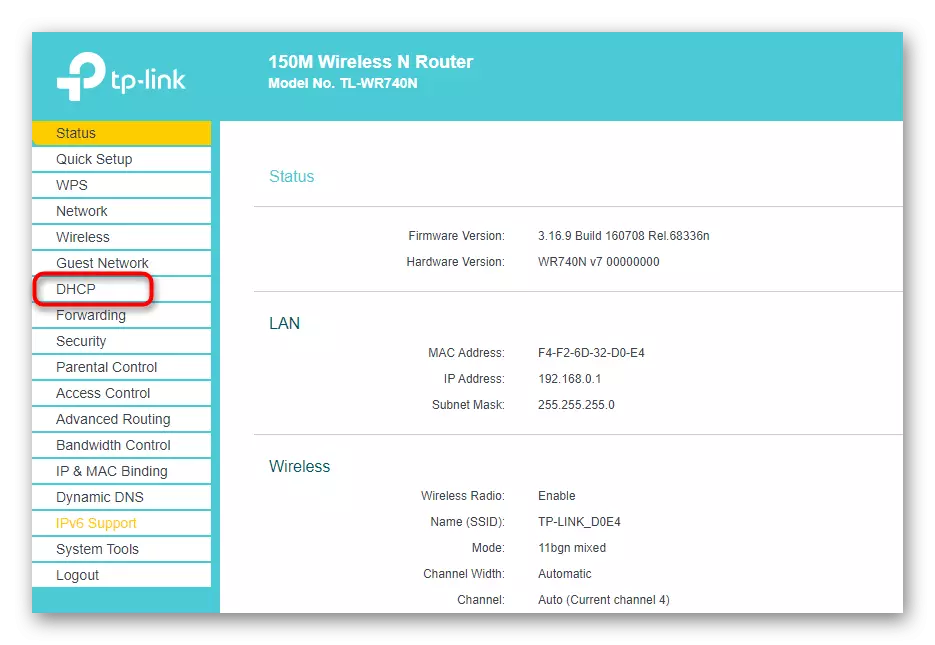
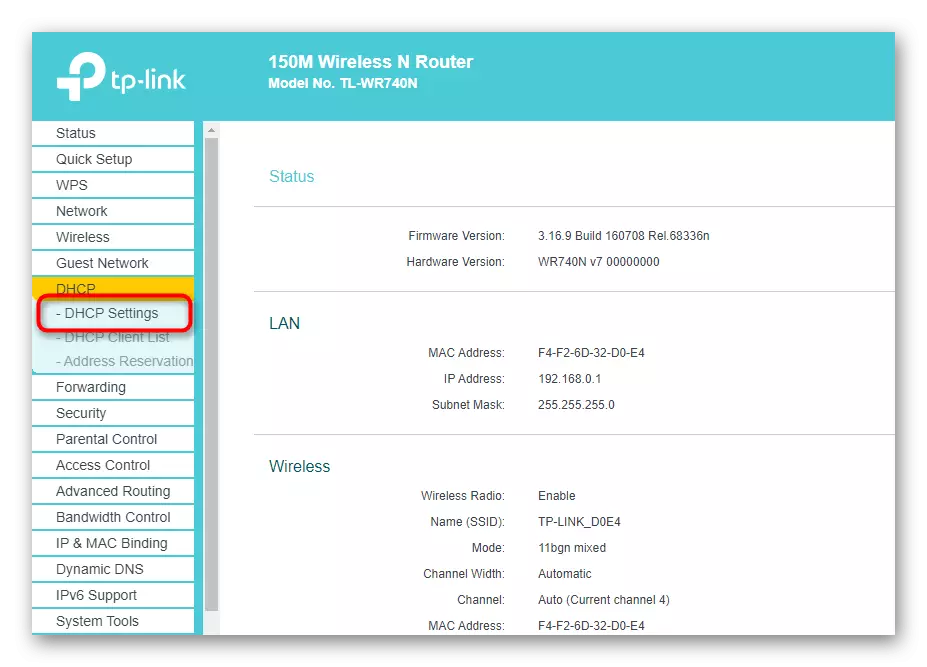
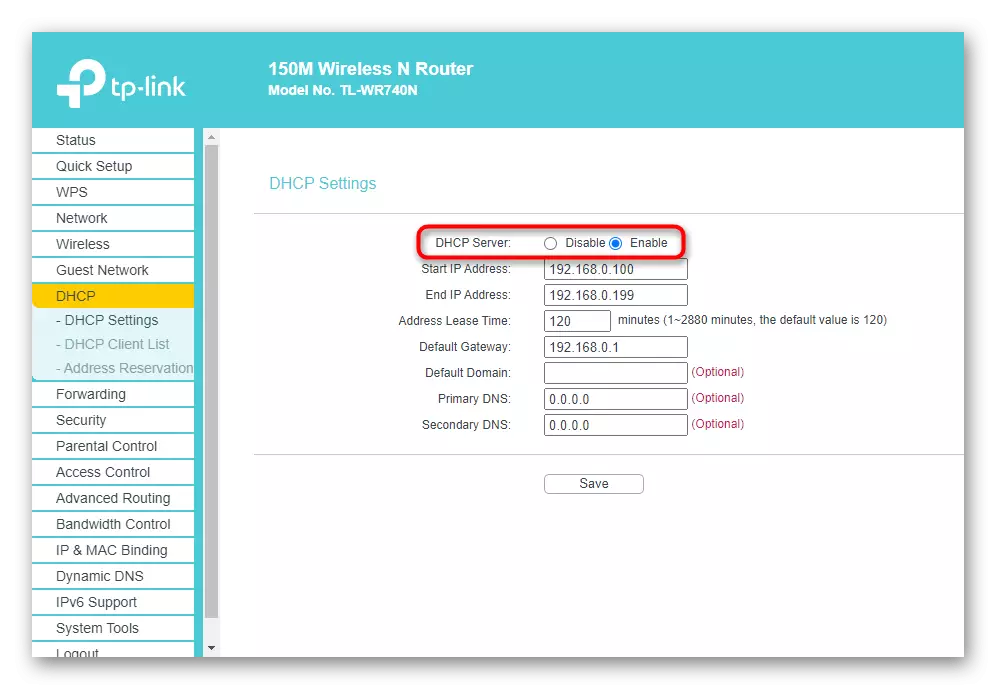
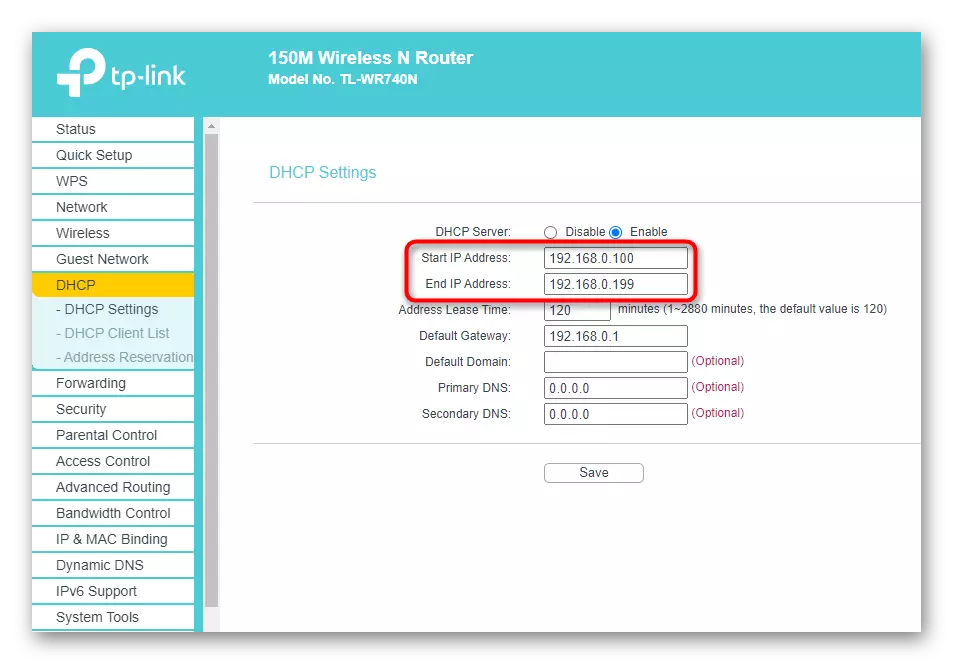
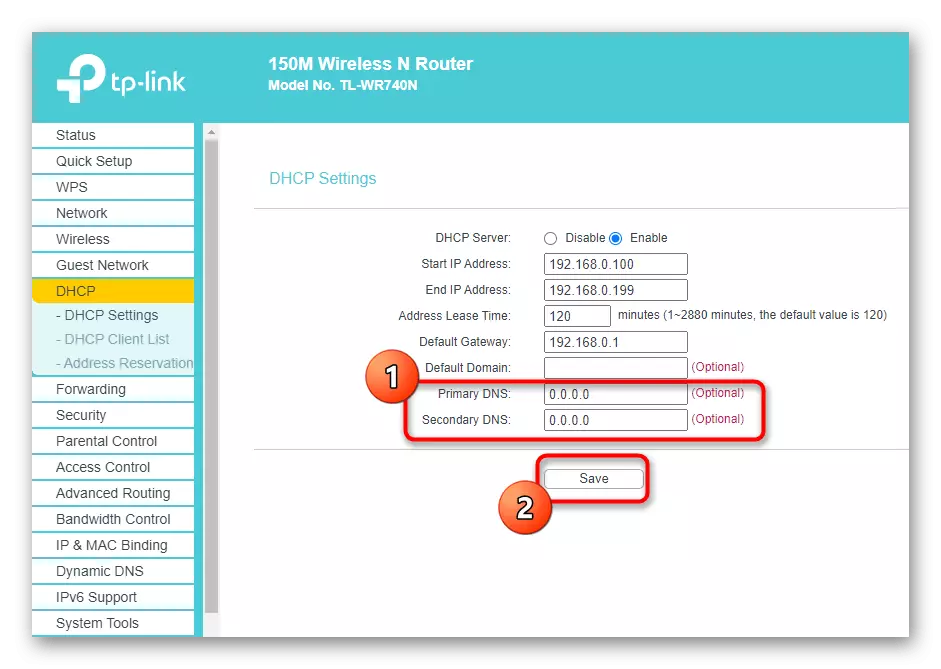
திசைவி தானாக மறுபடியும் மறுபடியும் மறுபடியும் மறுபடியும் மறுபடியும் மறுபடியும் மறுபடியும் மறுபடியும் மறுபடியும் மறுபடியும் மறுபடியும் மறுபடியும் மறுபடியும் மறுபரிசீலனை செய்யாவிட்டால், லேன் மீண்டும் மீண்டும் இணைப்பு அல்லது வயர்லெஸ் அணுகல் புள்ளிக்கு காத்திருங்கள் மற்றும் முறையின் செயல்திறனை சரிபார்க்க தொடரவும்.
முறை 6: நெட்வொர்க் அடாப்டர் டிரைவர் Rollback.
வளர்ந்து வரும் சிரமத்தை தீர்ப்பதற்கான கடைசி சாத்தியமான முறை நெட்வொர்க் அடாப்டர் டிரைவர் மீண்டும் ரோல் ஆகும். இது OS அல்லது மென்பொருள் உபகரணத்தை புதுப்பித்த பிறகு சிக்கல்கள் தொடங்கிய அந்த சூழ்நிலைகளில் இது உதவும்.
- தொடக்க பொத்தானை PCM ஐ அழுத்தவும் மற்றும் தோன்றும் சூழல் மெனுவில் அழுத்தவும், சாதன மேலாளரை கண்டறியவும்.
- பட்டியலில், உங்கள் பிணைய அடாப்டரைக் கண்டறிதல், PCM உடன் அதைக் கிளிக் செய்து "பண்புகள்" செல்லுங்கள்.
- "Rollback" பொத்தானை செயலில் இருந்தால், அதைக் கிளிக் செய்து, நடைமுறைக்காக காத்திருக்கவும்.
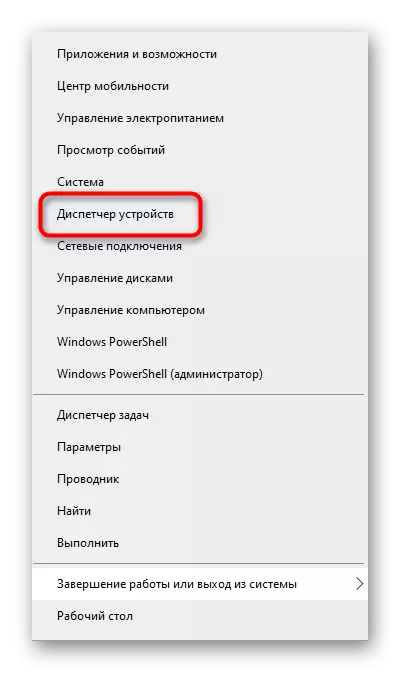
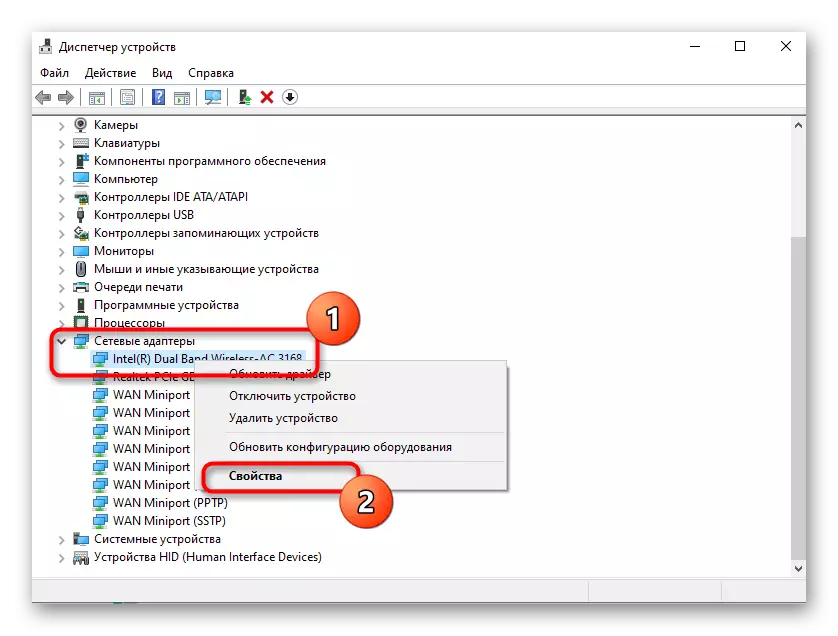
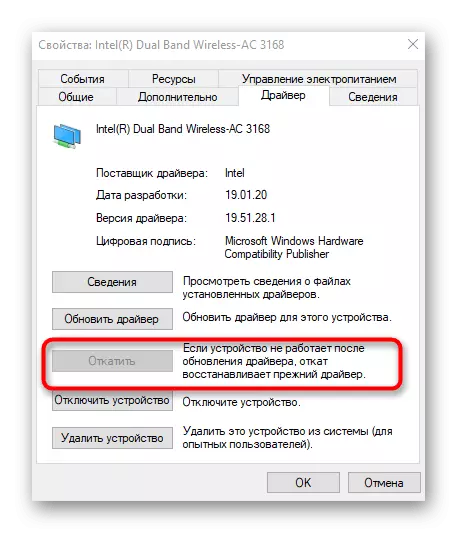
இந்த கட்டுரையில், வைரஸ்கள் முன்னிலையில் கணினியை சரிபார்க்கும் முறையை மட்டுமே பிரித்தெடுப்பதில்லை, அரசுக்கு அதை மீட்டெடுப்பதற்கான முறையை மட்டுமே பிரித்தெடுக்கவில்லை, இது இன்னும் ஒழுங்காக செயல்படும் போது, இத்தகைய நடவடிக்கைகள் மிகவும் அரிதாகவே சில நன்மைகளை கொண்டுவருகின்றன. இருப்பினும், மேலே உள்ள ஒன்றும் உதவி செய்யவில்லை என்றால், கீழே உள்ள வழிமுறைகளைத் தொடர்புகொள்வதன் மூலம் அவற்றை செயல்படுத்த முயற்சிக்கவும்.
மேலும் காண்க:
கணினி வைரஸ்கள் எதிர்கொள்ளும்
நாங்கள் விண்டோஸ் 10 ஐ ஆதரிக்கிறோம்
